Facebook ისტორიები საშუალებას გაძლევთ გაუზიაროთ ვიდეოები, ანიმაციები და სურათები თქვენს მეგობრებს. ისინი გაგრძელდება მხოლოდ 24 საათის განმავლობაში და მათი ნახვა შეგიძლიათ თქვენი ახალი ამბების ზედა ნაწილში. ეს შესანიშნავი გზაა იმის დასანახად, თუ რას აკეთებენ თქვენი მეგობრები. თქვენ უკვე გაქვთ შეიქმნა ჯგუფიs, მაგრამ ახლა გსურთ იცოდეთ როგორ შექმნათ Facebook ამბავი.
თქვენი Android მოწყობილობაზე თუ კომპიუტერზე ხართ, შეგიძლიათ შექმნათ ისტორიები ორივე მოწყობილობიდან. ჩვენ დავიწყებთ იმით, თუ როგორ შეგიძლიათ შექმნათ Facebook ამბავი თქვენს Android მოწყობილობაზე და შემდეგ თქვენს კომპიუტერზე.
როგორ შევქმნათ Facebook Story – Desktop
თუ თქვენთვის უფრო მოსახერხებელია სიუჟეტის შექმნა თქვენს კომპიუტერზე, აქ არის ნაბიჯები, რომლებიც უნდა დაიცვას. მას შემდეგ რაც შეხვალთ თქვენს ანგარიშში, დააწკაპუნეთ შექმენით ამბავი ზევით.
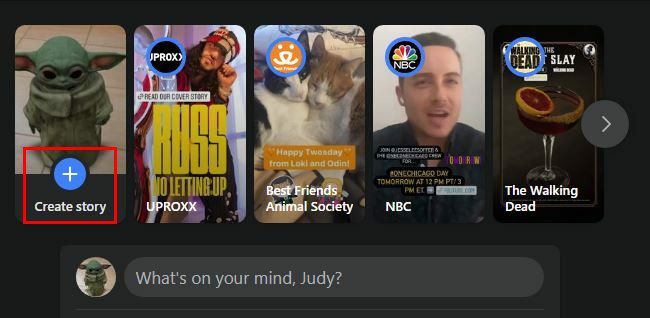
თქვენ უნდა გადაწყვიტოთ, სიუჟეტი, რომლის შექმნაც გსურთ, იქნება სურათები თუ ტექსტი შემდეგ გვერდზე. ვთქვათ, მიდიხართ სურათებით. ატვირთეთ ის, რისი გაზიარებაც გსურთ, და ეს თქვენზეა დამოკიდებული, გსურთ სურათის მასშტაბირება ან მისი როტაცია. თქვენ ასევე შეგიძლიათ დაამატოთ ტექსტი მარცხნივ მდებარე ტექსტის დამატებაზე დაწკაპუნებით. როგორც კი დაასრულებთ, დააწკაპუნეთ გაზიარების ამბის ღილაკზე.
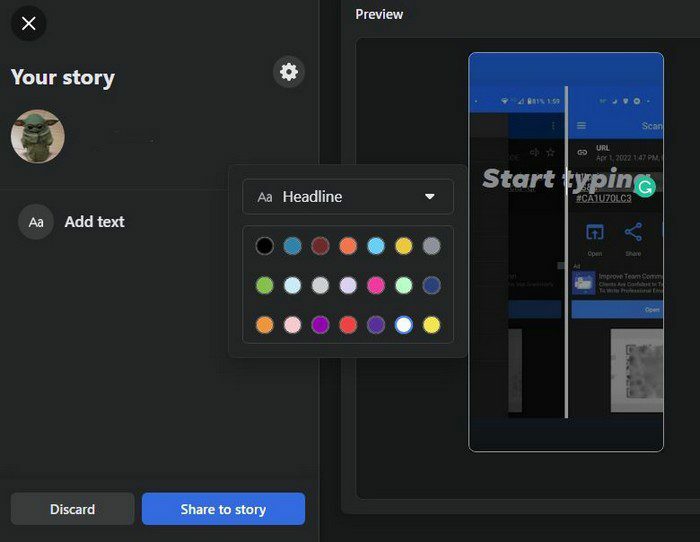
მხოლოდ ტექსტის სიუჟეტის შესაქმნელად, თქვენ უნდა დააჭიროთ შექმნის ამბის ოფციას ისევე, როგორც პირველად გააკეთეთ. მაგრამ ამჯერად, დარწმუნდით, რომ აირჩიეთ ტექსტის ვარიანტი. თქვენ შეგიძლიათ დაიწყოთ თქვენი ისტორიის შექმნა მომდევნო გვერდზე, ლამაზი ფონის არჩევით, რათა თქვენი შეტყობინება გამოირჩეოდეს.
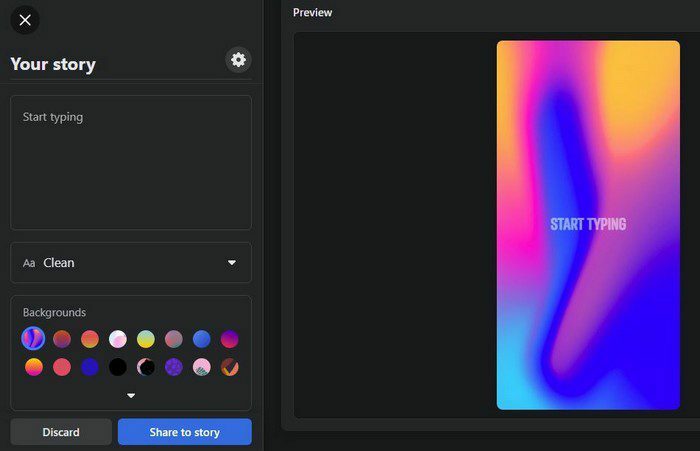
ფონის ველში, თქვენ გაქვთ სხვადასხვა ვარიანტები. თუ ვერ ხედავთ რომელიმეს, რომელიც მოგწონთ, დააწკაპუნეთ ქვემოთ მითითებულ ისარზე მეტი ვარიანტებისთვის. ფონის ზემოთ, შეგიძლიათ აირჩიოთ შრიფტის სხვადასხვა სტილი. არჩევანის გაკეთება ბევრი არ არის, მაგრამ ვარიანტები ცუდი არ არის. თქვენ შეგიძლიათ აირჩიოთ ისეთი ვარიანტებიდან, როგორიცაა:
- სუფთა
- მარტივი
- შემთხვევითი
- ლამაზი
- სათაური
ტექსტური ყუთი არის სადაც შეგიძლიათ დაამატოთ თქვენი შეტყობინება და შეცვალოთ ნებისმიერი შეცდომა. ბორბალზე დაწკაპუნებით შეგიძლიათ შეცვალოთ Story Privacy. თქვენ შეგიძლიათ აირჩიოთ ამბავი საჯარო ან მხოლოდ თქვენს მეგობრებს ნახონ. ასევე არის მორგებული ვარიანტი, რომ აირჩიოთ ის ადამიანები, ვისთანაც გსურთ თქვენი ისტორიის გაზიარება. თუ აირჩევთ ამ პარამეტრის გამოყენებას, თქვენს მიერ განხორციელებული ცვლილებები გავლენას მოახდენს თქვენს ისტორიებზე არსებულ ნებისმიერ ვიდეოსა და სურათზე და ნებისმიერ მომავალ ისტორიაზე.
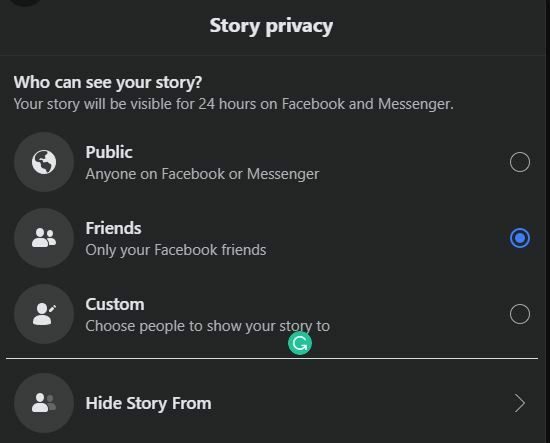
თუ არის მომხმარებლები, რომელთაგანაც გსურთ ამბის დამალვა, სიის ბოლო ვარიანტი თქვენთვისაა. თქვენ უნდა გამოიყენოთ ძიების ვარიანტი, რომ იპოვოთ ეს მომხმარებლები, რომ აირჩიოთ ისინი. მაშინაც კი, თუ თქვენ გამოაქვეყნეთ ამბავი, მაინც შეგიძლიათ შეცვალოთ კონფიდენციალურობის პარამეტრები და სხვა. ამის გაკეთება შეგიძლიათ ამბის დაკვრით და მარცხნივ პარამეტრზე დაწკაპუნებით.
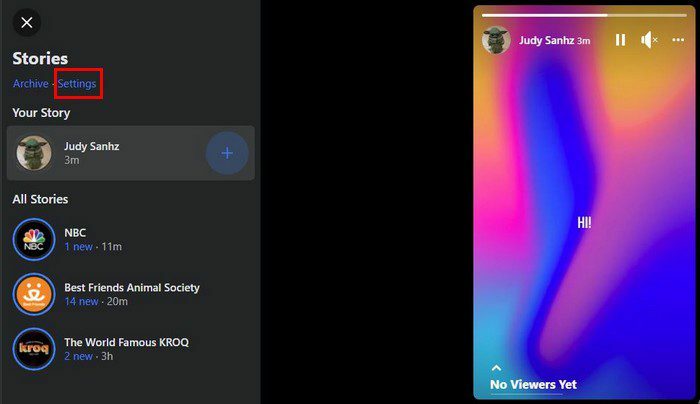
როდესაც პარამეტრებში მოხვდებით, დააწკაპუნეთ Story Privacy ჩანართზე. აირჩიეთ თქვენი ახალი პარამეტრი და მზად ხართ წახვიდეთ. სანამ იქ იქნებით, ასევე შეგიძლიათ ნახოთ ნებისმიერი ამბავი, რომელიც დადუმდით და ჩართოთ Story Archive, თუ ეს უკვე არ გაგიკეთებიათ.
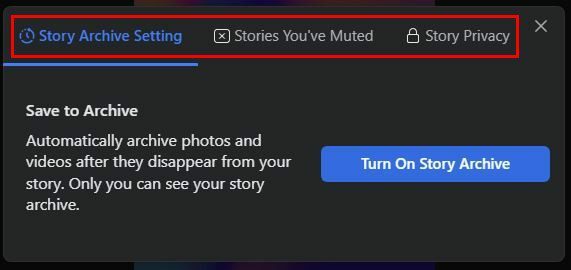
როგორ წავშალოთ ფეისბუქის ამბავი
თქვენ შექმენით თქვენი ამბავი, მაგრამ გსურთ მისი წაშლა და თავიდან დაწყება. თქვენი ფეისბუქის ისტორიის წასაშლელად, თქვენ უნდა დაუკრათ თქვენი ამბავი და სანამ ის თამაშობს, დააწკაპუნეთ სამ წერტილზე ზედა. სიის პირველი ვარიანტი იქნება წაშლის ვარიანტი.
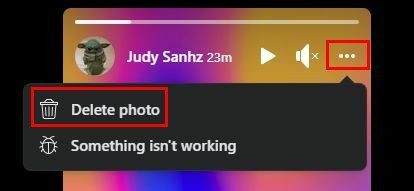
როგორ შევქმნათ და წავშალოთ Facebook Story Android-ზე
თქვენს Android მოწყობილობაზე სიუჟეტის შესაქმნელად, შეეხეთ შექმნის ამბის ოფციას და აირჩიეთ რისი გაკეთება გსურთ. ტექსტური ამბავი იქნება პირველი სიაში. მაგრამ თუ დააჭირეთ კამერის ვარიანტს, შეგიძლიათ აირჩიოთ ერთი სურათის ატვირთვა ან მოკლე ვიდეოს შექმნა ღილაკზე ხანგრძლივი დაჭერით. თქვენ ასევე შეგიძლიათ გადახვიდეთ ვიდეოზე მარცხნივ გადაფურცლით, რადგან ის ნორმალურად დაყენებული იქნება ნაგულისხმევად. თქვენ ასევე იხილავთ მრავალი სურათის ატვირთვის ვარიანტს.
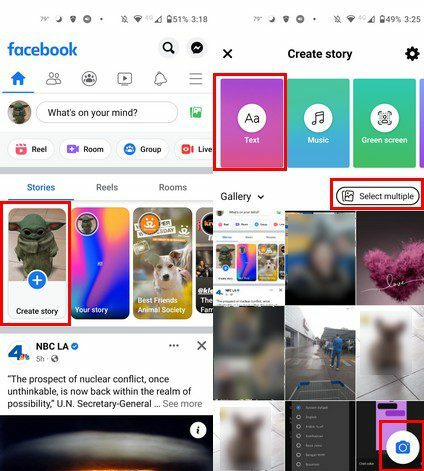
მას შემდეგ რაც შექმნით თქვენს ვიდეოს ან დაამატებთ თქვენს სურათს, შეგიძლიათ დაიწყოთ მისი მორგება. თქვენ შეგიძლიათ დაამატოთ ყველა სახის ნივთი თქვენს ისტორიებს, როგორიცაა სტიკერები, მდებარეობა, დრო, გიფები, მუსიკა, გამოკითხვები, კომენტარები, ტეგი და სხვა. სხვა ვარიანტები მოიცავს ტექსტს, ეფექტებს და სკრაბს, ასევე შეგიძლიათ თქვენი ვიდეოს მორთვა.
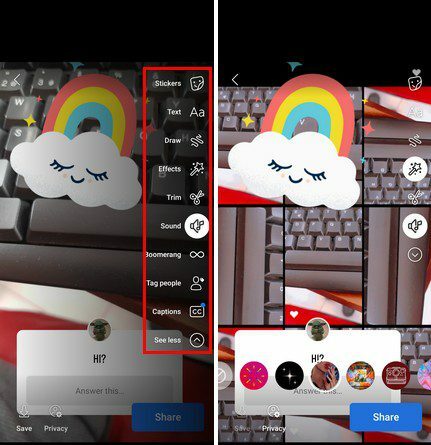
თქვენ იხილავთ რამდენიმე მუსიკალურ შეთავაზებას, როდესაც დაასრულებთ თქვენი ამბის ჩაწერას. მაგრამ თუ შეეხებით მუსიკის ვარიანტს, შეგიძლიათ მოძებნოთ სხვა ვარიანტების გრძელი სიიდან, რომლებიც შეგიძლიათ დაამატოთ თქვენს ვიდეოს.
თქვენი Facebook ვიდეოს წაშლა Android-ზე
თქვენ მიერ შექმნილი სიუჟეტის წასაშლელად, დაუკარით ის და სანამ ის თამაშობს, შეეხეთ ზედა წერტილებს. გაუქმების ვარიანტი იქნება პირველი სიაში.
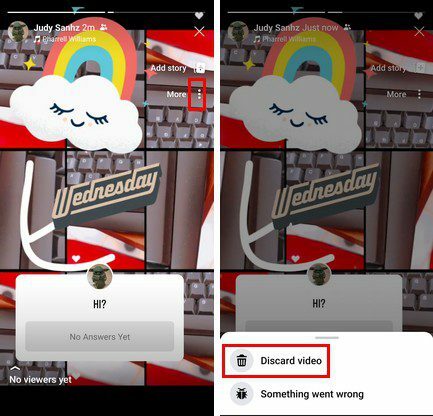
როგორ დაარეგულიროთ კონფიდენციალურობის პარამეტრები Facebook Story-ისთვის Android-ზე
ასევე მარტივია Android-ზე თქვენი ისტორიების კონფიდენციალურობის პარამეტრების რეგულირება. ქვედა მარცხენა ნაწილში ნახავთ პარამეტრს, სახელწოდებით კონფიდენციალურობა. შეეხეთ მას და დაინახავთ ყველა ხელმისაწვდომ ვარიანტს, ვისაც შეუძლია თქვენი ისტორიების ნახვა.
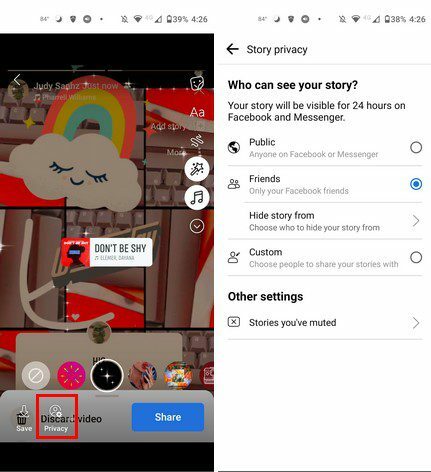
დასკვნა
ფეისბუქის ისტორიები შეიძლება ძალიან სახალისო იყოს, რადგან არჩევანის უამრავი ვარიანტი არსებობს. თქვენ შეგიძლიათ გამოიყენოთ ვიდეოები ან სურათები, რათა გაგიზიაროთ რა ხდება თქვენთან. თქვენ შეგიძლიათ გამოიყენოთ სტიკერები, მუსიკა და სხვა ეფექტები სიუჟეტის მოსარგებად. იმდენი ვარიანტია ასარჩევად, თქვენ არ იცით საიდან დაიწყოთ. ფიქრობთ, რომ ბევრ მოთხრობას მოაწყობთ? გააზიარეთ თქვენი მოსაზრებები ქვემოთ მოცემულ კომენტარებში და არ დაგავიწყდეთ სტატიის სხვებისთვის გაზიარება სოციალურ მედიაში.